【IT168 应用】下课铃声终于响了,今天外面的天气真好,“叫冉紫一块去步行街逛逛吧,”我这样想着,走进宿舍楼,推开门,我的天!冉紫竟然趴在桌子上睡着了,旁边还有未关的笔记本。“这个熊孩子,不知道这样浪费电吗,而且对电脑也是一种极大的损耗啊,冉冉,冉冉,醒醒,快起来。”
冉冉睁开迷茫的双眼,睡意朦胧的摇了摇头,忽然像想起来什么似的,抱起电脑就点来点去,“冉冉,你干嘛?”“我下的英文歌啊,我好不容易才找到的,应该下完了吧,去哪了。”
“你个小笨蛋,不知道设定自动关机啊,既方便又节省时间,还能去做自己的事情,这样不就不用在旁边等着关机了!”
“昂?什么?win7有自动关机功能?我怎么不知道!”冉冉极其困惑。
“哈哈,就知道你OUT了,整天就知道上网购物,下载游戏,让姐们儿教你一招吧!看我如何化腐朽为神奇的!”你看清楚了哦。
第一步,在Win7桌面左下角处单击开始,单击所有程序找到附件,单击运行,然后在弹出的运行文本框中输入cmd命令,单击确定。
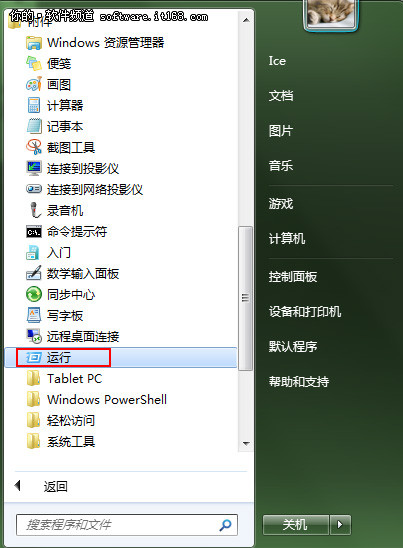
▲在开始菜单中找到“运行”
第二步,在光标下输入shutdown –f –s –t 及数字,然后回车确定,注意了,后面的数字是以秒为单位的,比如输入9000,就代表在9000秒后Win7系统将关闭计算机。当我们设定好后,Win7桌面右下角会出现相应的提示,是不是很形象呢。

▲输入命令
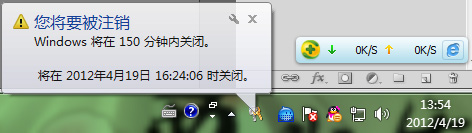
▲自动关机提示
如果我们想中途取消自动关机功能,只需要在cmd命令符程序中输入shutdown –a并回车,就可以轻轻松松的取消了,是不是很方便呢?
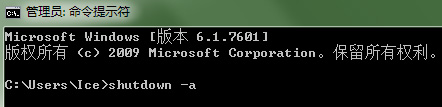
▲取消关机命令
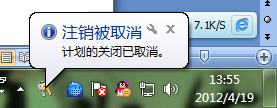
▲计划被中断
当然,命令提示符的意思是大家所关注的,明白什么意思才能更好应用,这些命令的表示分别为:
-s 关闭此计算机
-f 强制运行的应用程序关闭而没有警告
-t xx 设置关闭的时间为xx秒后
-a 放弃系统关机
就像小冉一样,许多win7的用户很少用到此项功能, 甚至不知道win7自带了自动关机程序,当然也使不少用户朋友像小冉一样在笔记本旁边等着下载歌曲或者游戏的时候累得睡着。但是,从今天起,不必为此劳神费力了,设定自动关机功能后,我们就可以去干自己的事情了。是不是舒心多了呢。
“去逛街吧,去逛街吧。”冉冉往外推我。“怎么?不看着你的电脑自己下电影了?”我戏谑她。“哈哈哈,有了自动关机功能,我还怕它不关机啊,谢谢你了嘛,以后有什么好用的小技巧记得一定要告诉我啊,免得我又睡着了,现在还各种脖子、腰疼呢。”说着扭了扭自己的小蛮腰。
“哈哈,走吧,为了庆祝一下你又学到了新的技术,你请我饱餐一顿吧!”我说。


